CAD制图软件中极轴追踪功能的使用技巧 点击:144 | 回复:0
CAD极轴追踪是指根据给定的极轴角或极轴角的倍数将要指定的点对齐的路径,极轴追踪需要和对象捕捉功能配合着使用,也就是状态栏中的极轴追踪按钮和对象捕捉都处于已启用的状态。下面就以在浩辰CAD制图软件中绘制方头平键(一种常用的连接件)的三视图为例,让大家熟悉下矩形、构造线等命令的使用方法以及灵活应用对象追踪工具。
【极轴追踪】命令打开方式如下:
(1)在命令栏直接输入DDOSNP;
(2)在工具栏中单击【工具】-【绘图设置】按钮;
(3)在工具栏中选择【对象捕捉】命令,点击【对象捕捉设置】按钮;
(4)在状态栏中选择【对象捕捉】和【极轴追踪】命令;
(5)直接按快捷键F10。
绘图步骤如下:
1、选择【绘图】-【矩形】命令,绘制方头平键的主视图外形:在绘图区域空白处选择任意一点为第一个指定角点,然后指定第二个角点为(@100,11)。

2、在工具栏中选择【对象捕捉】命令,点击【对象捕捉设置】按钮,在弹出的对话框中点击“全部选择”,设置所有特殊位置的点为可捕捉状态。
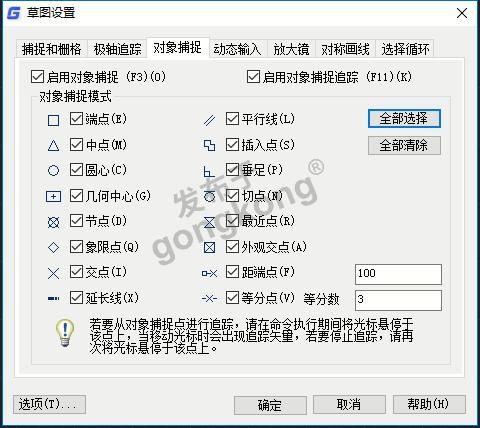
3、依次点击状态栏的【对象捕捉】和【对象捕捉追踪】按钮,执行对象捕捉追踪命令,选择【绘图】-【直线】命令,绘制主视图的棱线,在命令栏的输入操作如下:

4、用同样的方法绘制另外一条棱线:基点为矩形左下角点,然后向上偏移两个单位,利用几点捕捉绘制下面的棱线
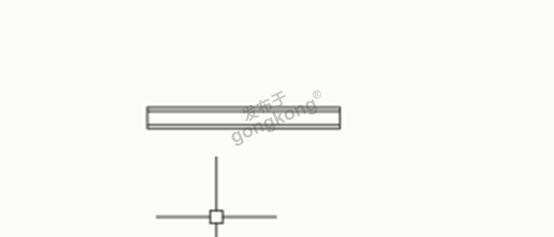
5、在工具栏中选择【对象捕捉】命令,点击【对象捕捉设置】按钮,在弹出的对话框中选择【极轴追踪】选项卡,设置“增量角”为90,在“对象捕捉追踪设置”选项组中选择“仅正交追踪”
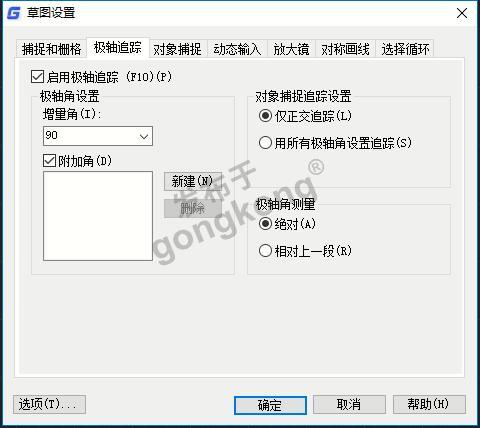
6、选择【绘图】-【矩形】命令,绘制俯视图的外形:执行【矩形】命令后,捕捉上面绘制的矩形的坐下角点,此时绘图区域出现追踪线,沿着追踪线向下在某一合适的位置指定矩形的第一个角点,然后指定另一个角点坐标为(@100,18)

7、选择【绘图】-【直线】命令,参照步骤3绘制矩形的棱线,偏移的距离为2,绘制完成后如图所示:

8、选择【绘图】-【构造线】命令,先在绘图区域空白处选择合适的一点绘制-45°的构造线,然后继续绘制构造线,命令栏的输入操作如下:
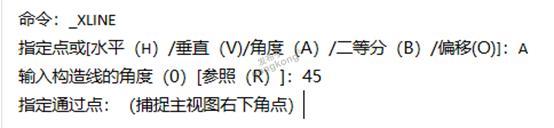
9、利用同样的方法绘制另一条水平构造线,然后捕捉两条水平构造线与斜构造线的交点为指定点,绘制竖直构造线。

10、点击【绘图】-【矩形】按钮,绘制左视图,在命令栏的输入操作如下:
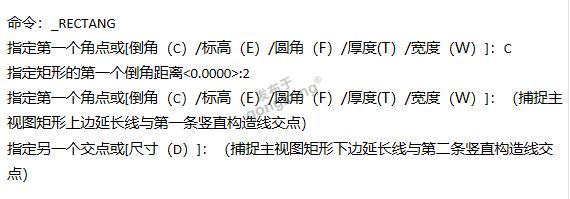
11、绘制的结果如下图所示:

12、点击【修改】-【删除】按钮,将构造线删掉,最后得到如下图形。

选项说明:在【草图设置】-【极轴追踪】选项卡中“极轴角设置”选项组中可以设置极轴角的值,点击“增量角”的下拉按钮,在下拉列表中选择一种角度之,也可以勾选“附加角”的复选框,然后点击“新建”设置任意的附加角。
以上就是浩辰CAD制图软件中通过绘制方头平键来熟悉CAD极轴追踪的使用方法,希望对大家有所帮助哦~
楼主最近还看过
- PM2.5口罩只是噱头 提升免疫...
 [294]
[294] - 金属管浮子流量计使用的要求
 [241]
[241] - 智慧电厂安全管理解决方案
 [271]
[271] - 如何使用WINCC上位软件来控制...
 [341]
[341] - 五轴激光切割编程软件Radm-a...
 [776]
[776] - 《人民日报》丨智通三千以创新...
 [526]
[526] - 智能传感器-----MQN型气敏电...
 [496]
[496] - 企业如何快速有效的管理大批...
 [248]
[248] - OASYS到哪个版本了?
 [700]
[700] - 意大利直流CRM90+PLC s5-AG9...
 [933]
[933]

官方公众号

智造工程师
-

 客服
客服

-

 小程序
小程序

-

 公众号
公众号

















 工控网智造工程师好文精选
工控网智造工程师好文精选
